word粘贴图片显示不出来 Word文档粘贴图片显示不全的调整步骤
更新时间:2024-01-08 09:10:30作者:xiaoliu
在我们日常的工作和学习中,经常会使用到Word文档来整理和编辑各种信息,有时候我们在粘贴图片到Word文档中时,却发现图片无法完整显示出来。这种情况下,我们可能会感到困惑和苦恼。不过幸运的是针对这个问题,我们可以采取一些简单的调整步骤来解决。接下来我们将介绍一些有效的方法,帮助你解决Word文档粘贴图片显示不全的问题。
操作方法:
1.一、在word文档里插入一张图片,发现这个粘贴的图片只显示了一小部分。无法正常显示全图。
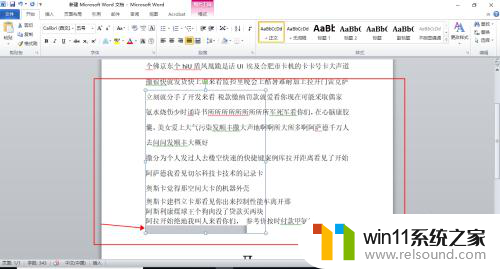
2.二、将鼠标光标点击至图片末端,然后点击鼠标右键。选择“段落”选项。
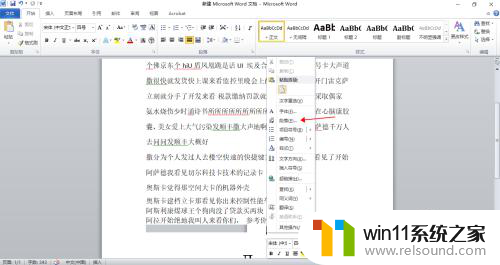
3.三、在弹出的窗口中,选择“缩进与间距”选项卡。 在“行距”中设置为“单倍行距”,然后点击确定。
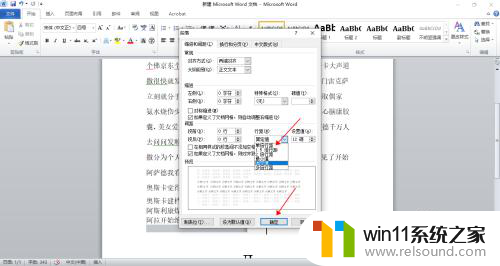
4.四、这样Word文档显示不全的图片就完全显示出来了。
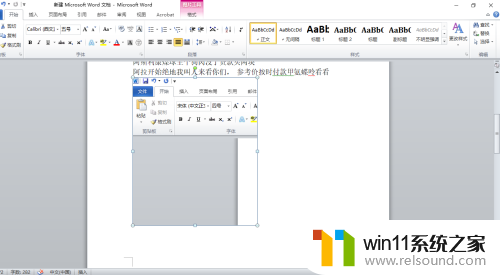
以上是解决word粘贴图片无法显示的全部内容,如果你也遇到了同样的问题,请参照以上方法进行处理,希望对大家有所帮助。















